Perlukan alat penulisan yang bagus untuk PC Linux anda? Semak Manuskript. Ia mempunyai beberapa ciri yang sangat hebat yang akan disukai oleh mana-mana penulis, seperti alat penggaris, mod bebas gangguan, alat pembantu terbina dalam dan banyak lagi.
Dalam panduan ini, kami akan membincangkan cara memasang Manuskript pada Linux. Kami juga akan membincangkan cara menggunakannya untuk mengatur projek penulisan anda. Pastikan anda menggunakan Ubuntu, Debian, Fedora, Arch Linux atau OpenSUSE untuk bermula.
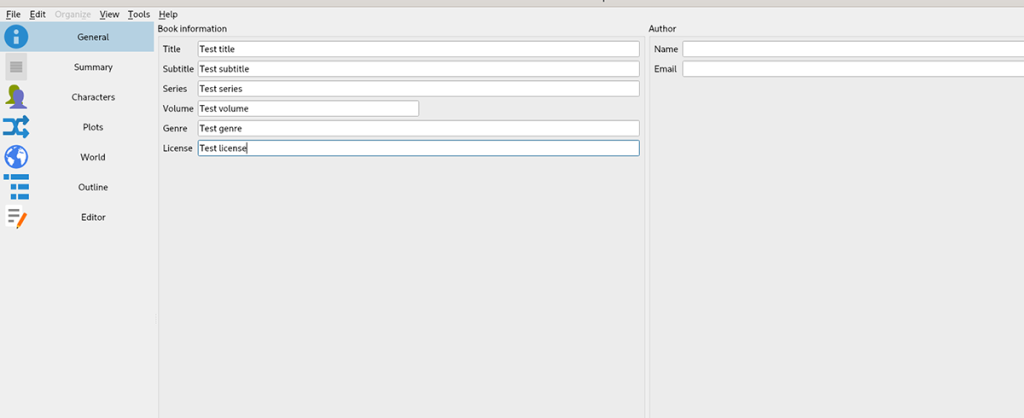
Memasang Manuskript pada Linux
Manuskript sangat baik untuk mengurus nota anda di Linux. Malangnya, program ini tidak diprapasang pada mana-mana sistem pengendalian Linux di luar sana. Jadi, jika anda ingin menggunakannya, anda perlu memasangnya terlebih dahulu.
Syukurlah, aplikasi Manuskript menyokong pelbagai jenis sistem pengendalian Linux. Walau bagaimanapun, untuk membolehkannya berfungsi pada komputer anda, anda perlu membuka tetingkap terminal.
Anda boleh membuka tetingkap terminal pada desktop Linux dengan menekan Ctrl + Alt + T pada papan kekunci. Atau dengan mencari "Terminal" dalam menu apl. Apabila tetingkap terminal terbuka dan sedia untuk digunakan, ikut arahan pemasangan di bawah yang sepadan dengan OS Linux, yang anda gunakan.
Ubuntu
Manuskript berfungsi pada Ubuntu dengan bantuan pakej DEB yang boleh dimuat turun . Untuk mendapatkan pakej ini, gunakan arahan muat turun wget berikut dalam tetingkap terminal.
wget https://github.com/olivierkes/manuskript/releases/download/0.12.0/manuskript-0.12.0-1.deb
Selepas memuat turun pakej DEB ke komputer anda, pemasangan boleh dimulakan. Menggunakan arahan apt install di bawah, pasang keluaran terbaru Manuskript pada Ubuntu.
sudo apt install ./manuskript-0.12.0-1.deb
Debian
Jika anda ingin menggunakan aplikasi Manuskript pada PC Debian anda, anda perlu memuat turun pakej DEB terbaharu apl tersebut dan menyediakannya secara manual. Untuk mendapatkan pakej DEB Manuskript terkini, gunakan arahan muat turun wget .
wget https://github.com/olivierkes/manuskript/releases/download/0.12.0/manuskript-0.12.0-1.deb
Setelah pakej DEB selesai dimuat turun, pemasangan boleh dimulakan. Menggunakan arahan dpkg di bawah, sediakan Manuskrip terbaharu pada Debian.
sudo dpkg -i manuskript-0.12.0-1.deb
Selepas pemasangan apl, anda perlu membetulkan sebarang isu pergantungan yang mungkin berlaku semasa proses pemasangan. Untuk melakukan itu, gunakan perintah apt-get install -f di bawah.
sudo apt-get install -f
Arch Linux
Pada Arch Linux , aplikasi Manuskript tersedia untuk semua pengguna melalui repositori perisian "Komuniti". Untuk membolehkannya berfungsi pada sistem anda, gunakan arahan pacman berikut .
sudo pacman -S manuskript
Fedora
Jika anda menggunakan Fedora Linux, anda perlu memasang apl Manuskript terkini melalui pakej RPM yang boleh dimuat turun. Nasib baik, pengurus pakej Fedora boleh memuat turun dan memasang pakej melalui internet.
Untuk membolehkan apl berfungsi, gunakan arahan pemasangan dnf berikut .
sudo dnf install https://github.com/olivierkes/manuskript/releases/download/0.12.0/manuskript-0.12.0-1.noarch.rpm
OpenSUSE
Mereka yang menggunakan OpenSUSE Linux akan dapat memasang aplikasi Manuskript terkini melalui pakej Fedora RPM. Untuk memulakan, gunakan arahan muat turun wget untuk memuat turun pakej RPM ke komputer anda.
wget https://github.com/olivierkes/manuskript/releases/download/0.12.0/manuskript-0.12.0-1.noarch.rpm
Selepas memuat turun pakej RPM, gunakan arahan pemasangan zip untuk memastikan Manuskript berfungsi.
sudo zypper install manuskript-0.12.0-1.noarch.rpm
Gunakan Manuskript untuk mengatur projek penulisan anda di Linux
Untuk mengurus nota anda dengan Manuskript, mulakan dengan melancarkan aplikasi. Anda boleh melancarkan aplikasi dengan mencarinya dalam menu aplikasi. Setelah Manuskript dibuka dan sedia untuk digunakan, ikut arahan langkah demi langkah di bawah.
Langkah 1: Apabila apl dibuka, anda akan melihat halaman permulaan. Pada halaman permulaan, anda akan melihat kategori penulisan untuk dipilih. Lihat melalui "Fiksyen" dan "Bukan fiksyen" untuk tulisan yang ingin anda buat.
Langkah 2: Selepas memilih gaya penulisan untuk Manuskript, cari "Lain kali, buka projek terakhir secara automatik". Pilihan ini akan memudahkan anda menyambung semula dari tempat anda berhenti.
Langkah 3: Cari butang "Buat" dan pilihnya untuk mencipta tulisan baharu anda. Kemudian, gunakan kotak tetingkap pop timbul untuk menyimpan fail penulisan baharu anda. Pastikan anda menyimpannya dengan nama fail yang tidak dapat dilupakan.
Langkah 4: Cari bahagian "Umum" dalam Manuskript, dan pilihnya dengan tetikus. Selepas anda memilihnya, anda akan melihat beberapa kotak teks. Kotak ini ialah "Tajuk," "Sari Kata," "Siri," "Jilid," "Genre," "Lesen," "Nama" dan "E-mel."
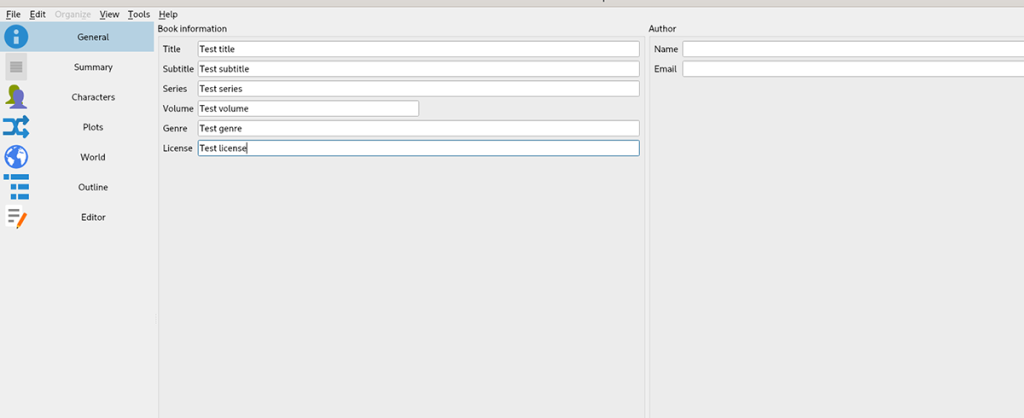
Isi kotak teks untuk penulisan anda untuk tujuan organisasi.
Langkah 5: Selepas menyediakan semua kotak teks, cari bahagian "Ringkasan" dan klik padanya dengan tetikus. Dalam bahagian ini, isikan ringkasan penulisan anda.
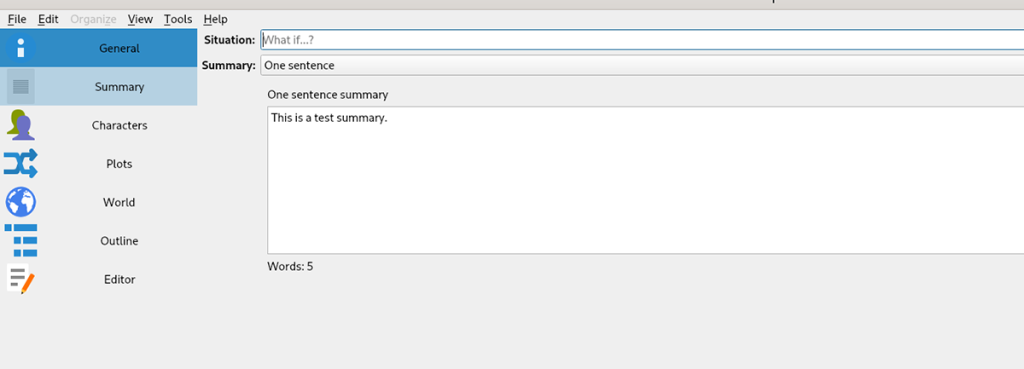
Langkah 6: Klik pada bahagian "Watak". Kemudian, isi bahagian watak jika penulisan anda mempunyai watak yang terlibat. Jika anda membuat kertas penyelidikan atau hanya beberapa nota, langkau langkah ini.
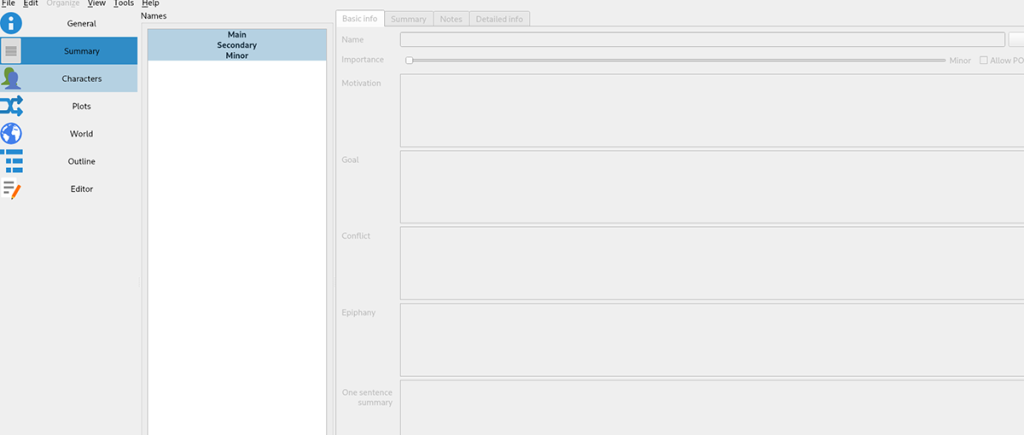
Langkah 7: Cari bahagian "Plot", dan pilihnya. Di dalam bahagian ini, isikan plot dalam tulisan anda. Sekali lagi, jika anda membuat kertas penyelidikan atau jenis penulisan lain yang tidak memerlukan plot, langkau langkah ini.
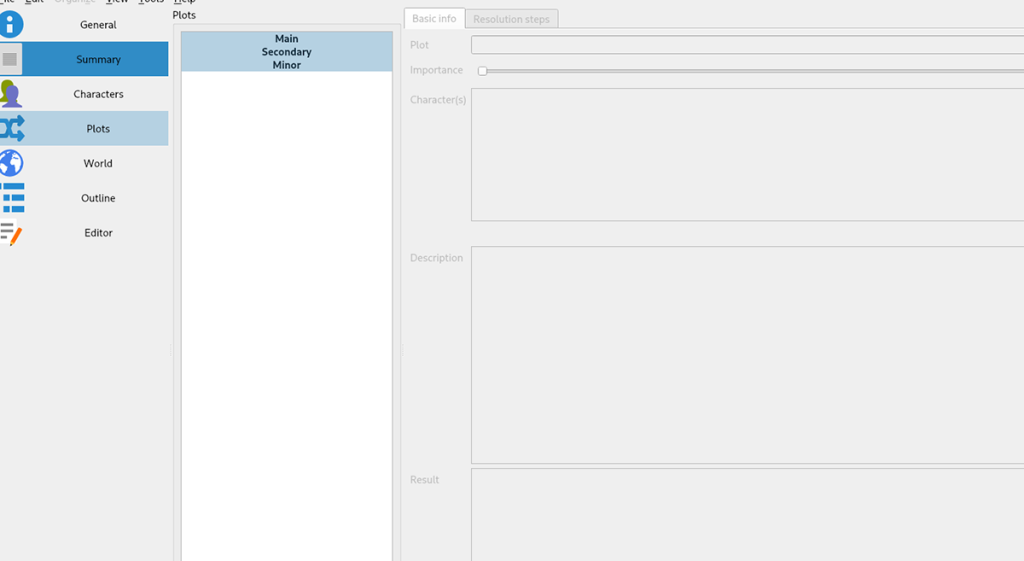
Langkah 8: Cari bahagian "Dunia", dan klik padanya dengan tetikus. Kemudian, isi dunia cerita anda. Langkau langkah ini jika anda tidak mempunyai dunia untuk ditambahkan pada cerita anda kerana ia adalah kertas penyelidikan, nota, dsb.
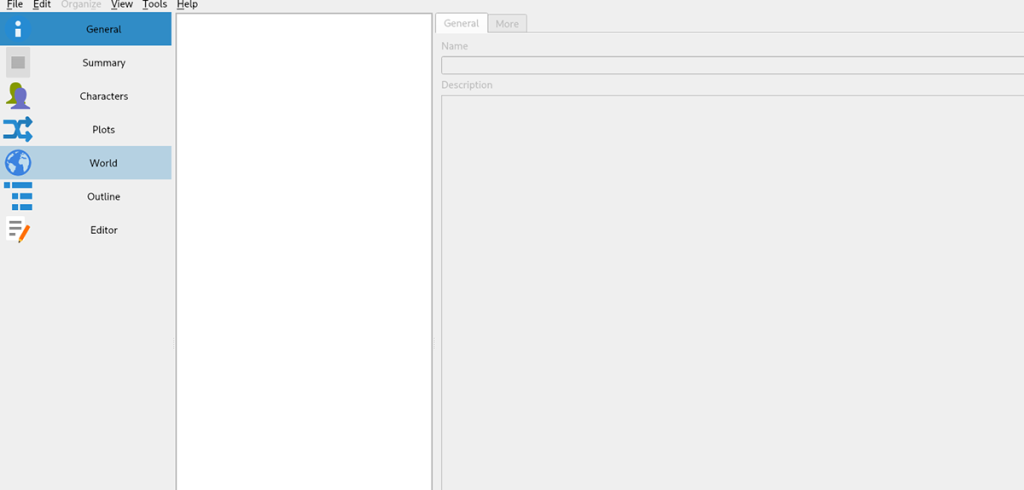
Langkah 9: Pilih pilihan "Kerangka" dalam bar sisi. Kemudian, isikan rangka penulisan anda. Garis besar akan membantu anda mengatur cara anda merancang untuk menulis cerita anda. Apabila anda telah selesai mengisi garis besar, teruskan ke langkah seterusnya.
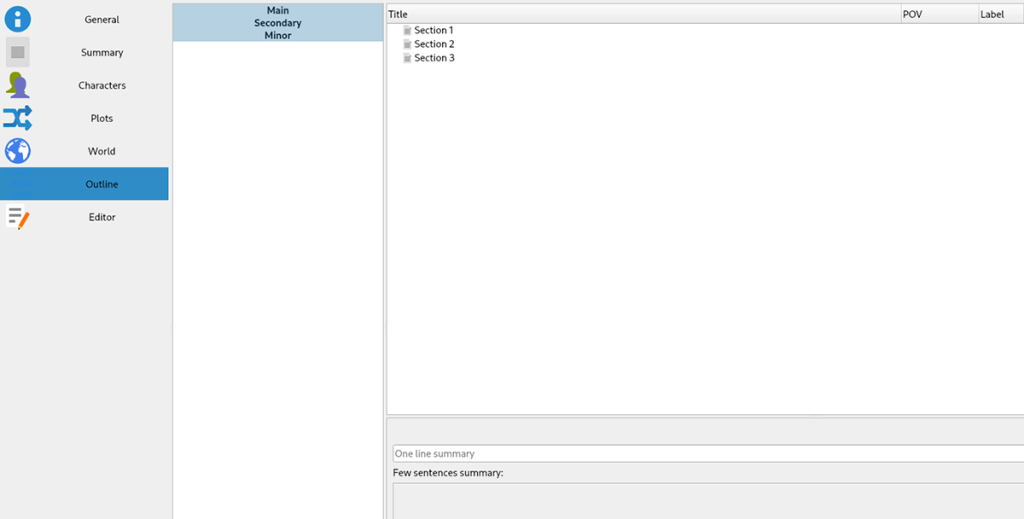
Langkah 10: Cari bahagian "Editor", dan klik padanya dengan tetikus. Dalam bahagian ini, anda akan dapat menulis cerita, kertas, novel, cerpen, dsb. Apabila anda selesai menulis, simpan dengan mengklik menu "Fail" dan kemudian memilih "Simpan".
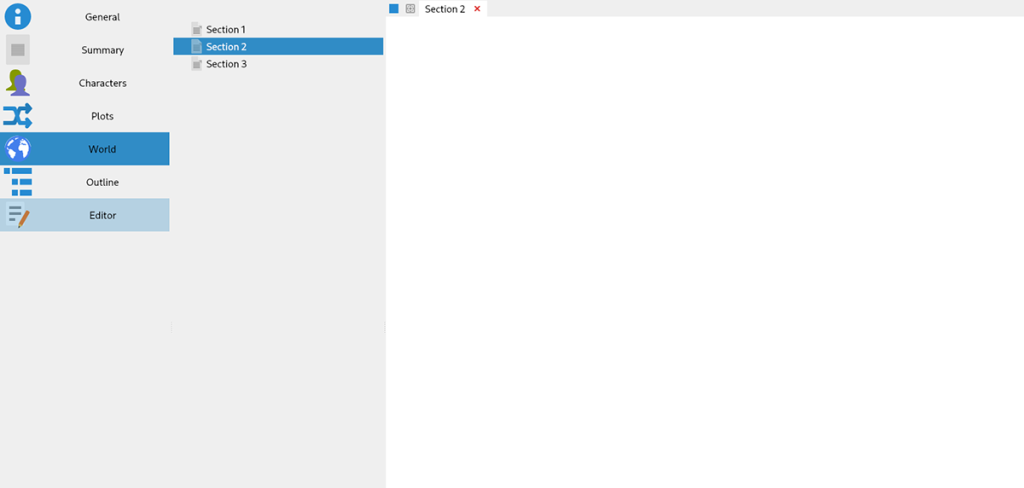
Dengan semua langkah selesai, projek penulisan anda akan menjadi lebih teratur. Selamat menikmati! Selamat menulis!

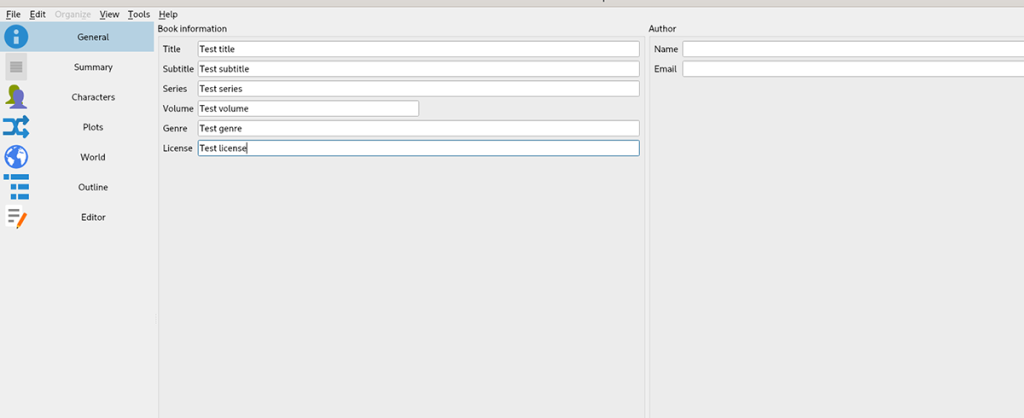
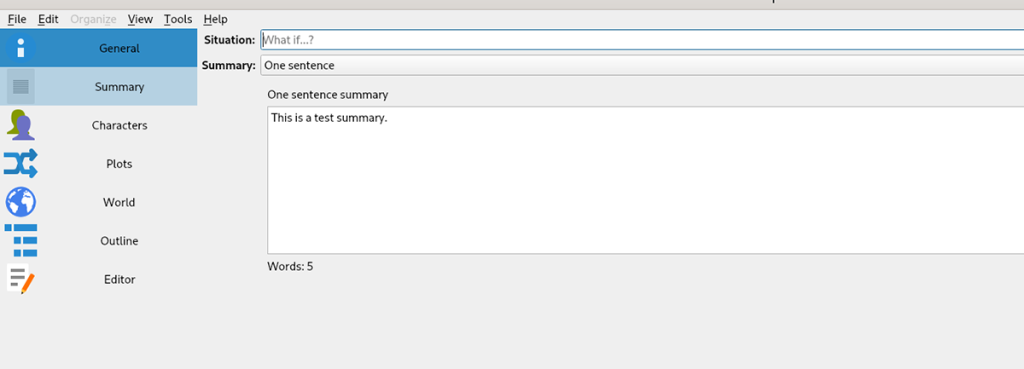
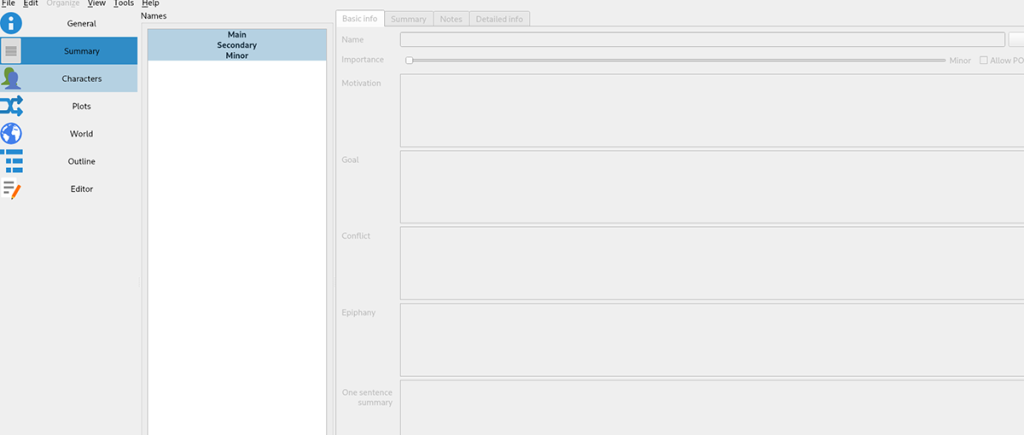
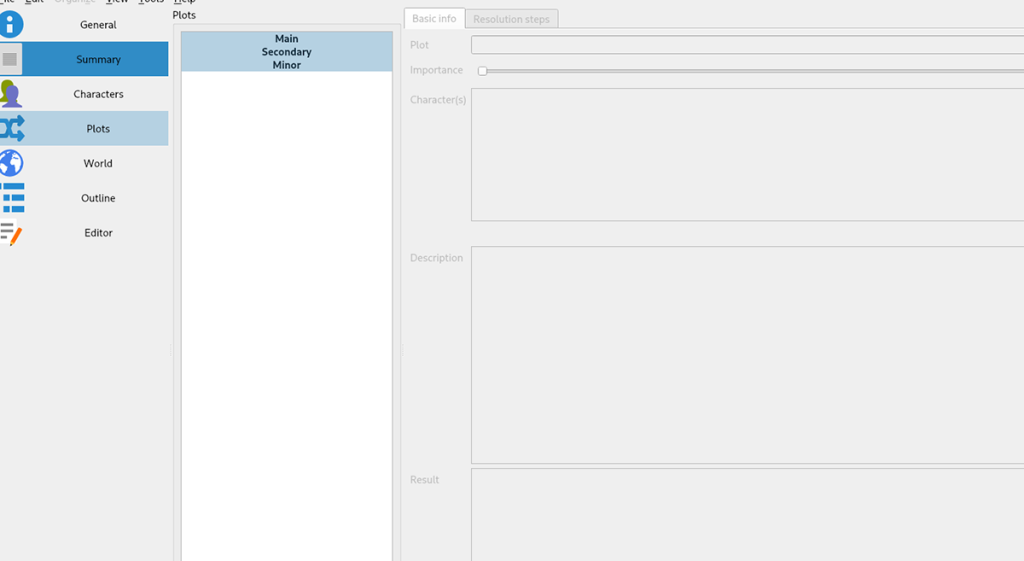
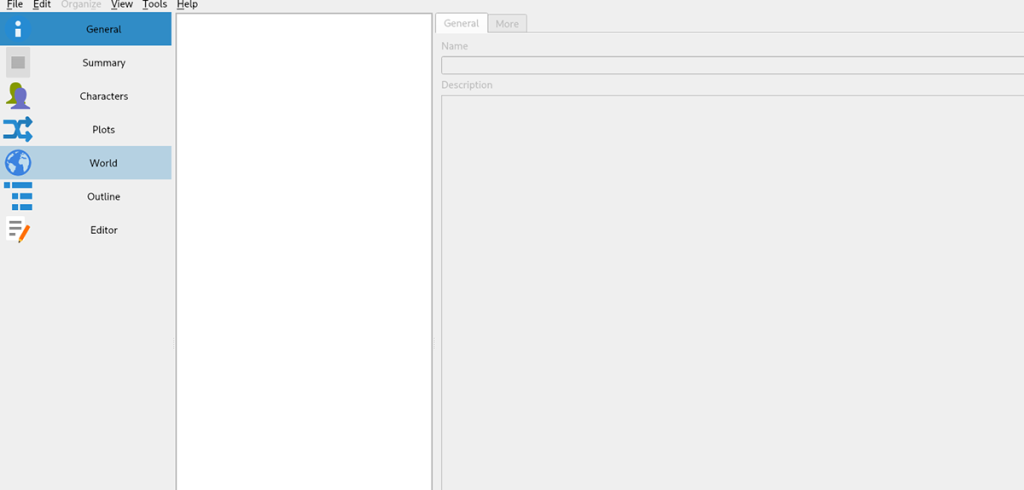
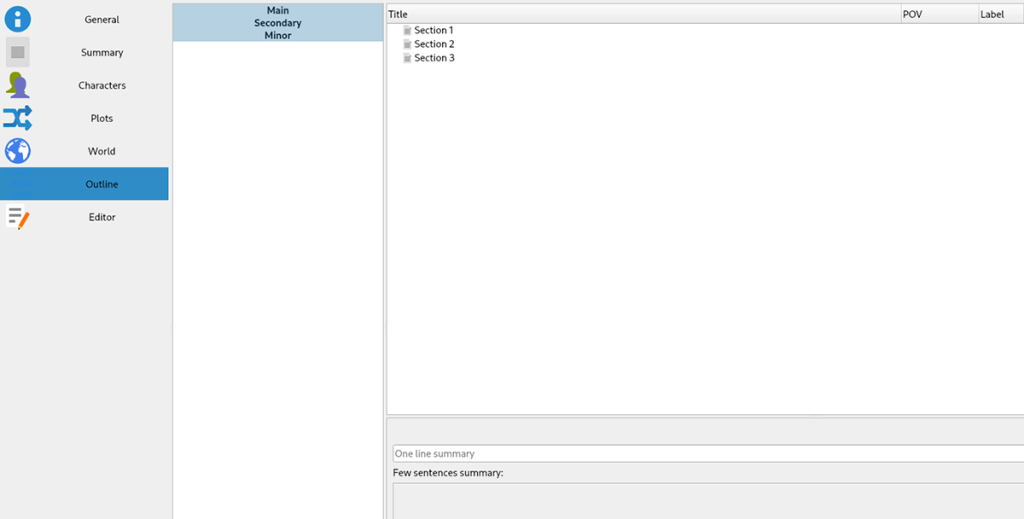
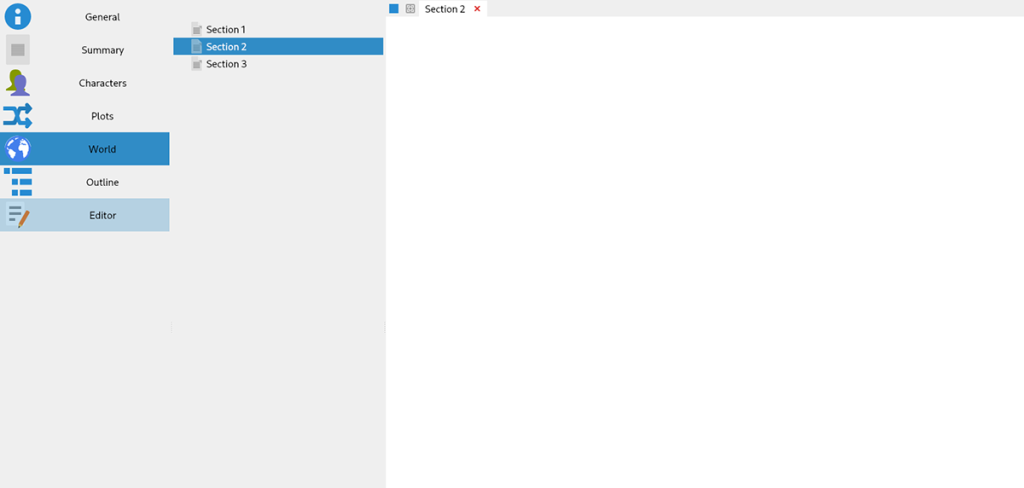



![Muat turun FlightGear Flight Simulator Secara Percuma [Selamat mencuba] Muat turun FlightGear Flight Simulator Secara Percuma [Selamat mencuba]](https://tips.webtech360.com/resources8/r252/image-7634-0829093738400.jpg)




